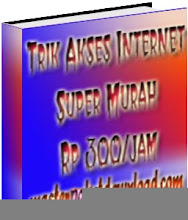DISUSUN OLEH :
abd kagir (01)
ach faisal ihwan A. (04)
2 ti 1
THN 2009/2010
1. Siapkan sebungkus rokok dan kopi serta bercanda dengan team anda, serta teriak 1000x “ini sangat mudah”, jangan lupa crimping kabel dengan benar.
2. Siapkan alatnya seperti :
Outdoor Box, harga Rp 75.000 bisa dibeli di http://pasar.jaylangkung.com
Edimax 7206, harga Rp 550.000 bisa dibeli disini : http://pasar.jaylangkung.com
Kabel UTP, harga Rp. 3.000/mtr bisa di beli disini : http://pasar.jaylangkung.com
dan Kabel Listrik dan colokan bisa di beli ditoko-toko listrik di dekat rumah anda
3. Kita akan menerapkan topologi seperti di bawah ini :
4. Untuk membuat koneksi seperti topologi di atas, dibutuhkan setting edimax sendiri sebagai universal repeater,
5. Setelah semua pemasangan telah benar sesuai dengan petunjuk maka masukkan IP pada LAN komputer anda,
Baca pada bungkus Edimax 7206 bahwa IP edimax 7206 adalah 192.168.2.1
Maka pada komputer anda harus satu blok dengan IP Edimax 7206
6. Buka browser dan ketikkan ip dari edimax 7206 ini yaitu 192.168.2.1, dengan default username : admin dan default password : 1234
7. Pertama kita akan dihadapkan pada tampilan status, di sini kita akan tahu settingan dari edimax ini,
8. Pada Posisi Default mode nya adalah sebagai AP (transmitter), pada setting diatas kita mengetahui mode nya adalah sebagai Client (Station Infrastruktur)/ receiver.
9. Untuk menyeting sebagai Universal repeater seperti pada topologi di atas kita masuk ke menu Basic Setting, pilih modenya sebagai Universal repeater, lalu tekan tombol apply seperti gambar di bawah ini
10. Muncul peringatan, setting saved successfully, tekan tombol continue /apply sama saya, bedanya kalo kita menekan tombol apply kita akan di hadapkan pada tamplan loading untuk me-restart AP, dan kalo kita menekan tombol continue, proses restart AP akan di tunda dahulu hingga setting berikutnya di tekan tombol apply
11. Langkah selanjutnya adalah memilih Acccess point dari Wireless ISP, di tombol select Site Survey yang nantinya akan kita masukkan di kolom Root AP SSID, seperti gambar di bawah ini :
12. Memilih SSID terbaik dari Wireless ISP bisa di lakukan dengan memutar-mutar posisi antenna (jika memakai antenna outdor) untuk mendapatkan signal terbaik yang di sediakan oleh Wireless ISP, bisa di dapatkan di tampilan Site Survey dan menekan tombol refresh
13. Tekan pilihan select dan tekan tombol Done untuk mengakhiri hingga muncul tampilan seperti di bawah ini
14. Kembali ke tampilan site survey, tekan tombol close untuk menutuh jendela site survey, sehingga pada Kolom Root AP SSID , telah di tampilkan SSID Wireless ISP yang kita tuju diatas
Catatan :
•Channel yang di gunakan untuk menjadi universal repeater harus sama dengan AP root
ESSID adalah pemancar dari edimax nya, bisa di isi sendiri sesuai dengan Keinginan Anda
15. Kemudian tekan tombol Apply, biarkan Edimax ini melakukan restart AP nya sampe selesai
16. Selesai, sekarang yang harus kita minta kepada Wireless ISP nya adalah IP (Internet Protokol) yang di berikan oleh Wireless ISP kita.
Seperti di tutorial sebelumnya di sini : http://jaylangkung.com/?p=667
Mengupas tuntas Setting EDIMAX 7206Apg Sebagai Repeater
Tutorial bisa di download disini
Pada tulisan sebelumnya kita telah membahas Edimax sebagai Client, disini kita akan membahas tentang Edimax 7206 sebagai CLIENT secara universal repeater
1. Siapkan sebungkus rokok dan kopi serta bercanda dengan team anda, serta teriak 1000x “ini sangat mudah”, jangan lupa crimping kabel dengan benar.
2. Siapkan alatnya seperti :
 3. Kita akan menerapkan topologi seperti di bawah ini :
3. Kita akan menerapkan topologi seperti di bawah ini : 4. Untuk membuat koneksi seperti topologi di atas, dibutuhkan setting edimax sendiri sebagai universal repeater,
4. Untuk membuat koneksi seperti topologi di atas, dibutuhkan setting edimax sendiri sebagai universal repeater,5. Setelah semua pemasangan telah benar sesuai dengan petunjuk maka masukkan IP pada LAN komputer anda, Baca pada bungkus Edimax 7206 bahwa IP edimax 7206 adalah 192.168.2.1 Maka pada komputer anda harus satu blok dengan IP Edimax 7206
 6. Buka browser dan ketikkan ip dari edimax 7206 ini yaitu 192.168.2.1, dengan default username : admin dan default password : 1234
6. Buka browser dan ketikkan ip dari edimax 7206 ini yaitu 192.168.2.1, dengan default username : admin dan default password : 1234 7. Pertama kita akan dihadapkan pada tampilan status, di sini kita akan tahu settingan dari edimax ini,
7. Pertama kita akan dihadapkan pada tampilan status, di sini kita akan tahu settingan dari edimax ini, 8. Pada Posisi Default mode nya adalah sebagai AP (transmitter), pada setting diatas kita mengetahui mode nya adalah sebagai Client (Station Infrastruktur)/ receiver.
8. Pada Posisi Default mode nya adalah sebagai AP (transmitter), pada setting diatas kita mengetahui mode nya adalah sebagai Client (Station Infrastruktur)/ receiver.9. Untuk menyeting sebagai Universal repeater seperti pada topologi di atas kita masuk ke menu Basic Setting, pilih modenya sebagai Universal repeater, lalu tekan tombol apply seperti gambar di bawah ini

 10. Muncul peringatan, setting saved successfully, tekan tombol continue /apply sama saja, bedanya kalo kita menekan tombol apply kita akan di hadapkan pada tampilan loading untuk me-restart AP, dan kalo kita menekan tombol continue, proses restart AP akan di tunda dahulu hingga setting berikutnya di tekan tombol apply
10. Muncul peringatan, setting saved successfully, tekan tombol continue /apply sama saja, bedanya kalo kita menekan tombol apply kita akan di hadapkan pada tampilan loading untuk me-restart AP, dan kalo kita menekan tombol continue, proses restart AP akan di tunda dahulu hingga setting berikutnya di tekan tombol apply11. Langkah selanjutnya adalah memilih signal Acccess point dari Wireless ISP, di tombol select Site Survey yang nantinya akan kita masukkan di kolom Root AP SSID, seperti gambar di bawah ini :

12. Memilih SSID signal terbaik dari Wireless ISP bisa di lakukan dengan memutar-mutar posisi antenna (jika memakai antenna outdor) untuk mendapatkan signal terbaik yang di sediakan oleh Wireless ISP, bisa di dapatkan di tampilan Site Survey dan menekan tombol refresh
 13. Tekan pilihan select dan tekan tombol Done untuk mengakhiri hingga muncul tampilan seperti di bawah ini
13. Tekan pilihan select dan tekan tombol Done untuk mengakhiri hingga muncul tampilan seperti di bawah ini 14. Kembali ke tampilan site survey, tekan tombol close untuk menutuh jendela site survey, sehingga pada Kolom Root AP SSID , telah di tampilkan SSID Wireless ISP yang kita tuju diatas
14. Kembali ke tampilan site survey, tekan tombol close untuk menutuh jendela site survey, sehingga pada Kolom Root AP SSID , telah di tampilkan SSID Wireless ISP yang kita tuju diatas Catatan :
Catatan :•Channel yang di gunakan untuk menjadi universal repeater harus sama dengan AP root
•ESSID adalah pemancar dari edimax nya, bisa di isi sendiri sesuai dengan Keinginan Anda
15. Kemudian tekan tombol Apply, biarkan Edimax ini melakukan restart AP nya sampe selesai
16. Selesai, sekarang yang harus kita minta kepada Wireless ISP nya adalah IP (Internet Protokol) yang di berikan oleh Wireless ISP kita Seperti di tutorial sebelumnya di sini







 Bridge adalah “intelligent repeater”. Bridge menguatkan sinyal yang ditransmisikannya, tetapi tidak seperti repeater, Brigde mampu menentukan tujuan.
Bridge adalah “intelligent repeater”. Bridge menguatkan sinyal yang ditransmisikannya, tetapi tidak seperti repeater, Brigde mampu menentukan tujuan. Switch menghubungkan semua komputer yang terhubung ke LAN, sama seperti hub. Perbedaannya adalah switch dapat beroperasi dengan mode full-duplex dan mampu mengalihkan jalur dan memfilter informasi ke dan dari tujuan yang spesifik.
Switch menghubungkan semua komputer yang terhubung ke LAN, sama seperti hub. Perbedaannya adalah switch dapat beroperasi dengan mode full-duplex dan mampu mengalihkan jalur dan memfilter informasi ke dan dari tujuan yang spesifik. Router adalah peningkatan kemampuan dari bridge. Router mampu menunjukkan rute/jalur (route) dan memfilter informasi pada jaringan yang berbeda. Beberapa router mampu secara otomatis mendeteksi masalah dan mengalihkan jalur informasi dari area yang bermasalah.
Router adalah peningkatan kemampuan dari bridge. Router mampu menunjukkan rute/jalur (route) dan memfilter informasi pada jaringan yang berbeda. Beberapa router mampu secara otomatis mendeteksi masalah dan mengalihkan jalur informasi dari area yang bermasalah.